Câmera do Instagram não está funcionando? 5 dicas para resolver
Por Kris Gaiato | Editado por Guadalupe Carniel | 04 de Agosto de 2022 às 14h00
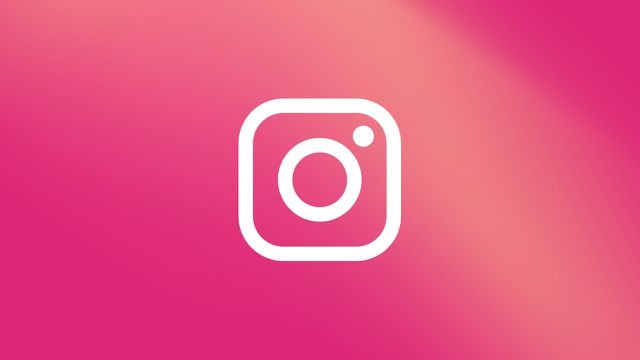
O que fazer quando a câmera do Instagram não está funcionando? Assim como qualquer rede social, a plataforma apresenta problemas. O que resta para o usuário nesses casos é identificar a origem deles e, se possível, como solucioná-los.
Como essa tarefa não é simples, listamos algumas dicas que facilitarão a sua vida. Afinal de contas, um bug pode ser causado por diferentes fatores, como instabilidades na própria plataforma, ajustes no celular e até mesmo descuidos do usuário. Cada um deles, como você pode imaginar, exige uma abordagem distinta.
1. Conceda as permissões solicitadas pelo app
É possível que a câmera do Instagram não esteja funcionando em razão da falta das permissões necessárias. Para solucionar esse problema, localize o aplicativo nas Configurações do celular e, em permissões, libere todas as opções de câmera. Se essa for a origem do erro, a ferramenta voltará ao normal assim que você abrir o aplicativo.
2. Atualize o aplicativo do Instagram
Em muitas ocasiões, os erros são causados por instabilidades da própria plataforma. Uma maneira investigar essa hipótese é através do Downdetector, site que reúne queixas de usuários sobre páginas da Web, aplicativos e serviços.
Em algumas situações, basta aguardar até que o sistema se estabilize. Se o problema for mais sério, o Instagram receberá uma atualização de correção. Portanto, fique atento à loja de apps do seu celular.
3. Atualize o software do celular
Outra possibilidade é que o problema esteja, na verdade, no software do celular. Aqui, a regra é a mesma: mantenha o sistema atualizado. Em uma oportunidade anterior, ensinamos como instalar a versão mais recente do Android e do iOS. Essa prática, inclusive, deve ser adotada periodicamente, sobretudo por motivos de segurança.
4. Reinicie o aparelho
Você já pensou em reiniciar o aparelho? Pode ser que isso seja suficiente para resolver a questão. Um possível motivo é o acumulo excessivo de memória RAM, o que pode dificultar o processamento de certos aplicativos e, por consequência, suas ferramentas e recursos.
5. Tenha cautela com filtros dos Stories
Em celulares mais antigos ou menos potentes, o Instagram pode sobrecarregar o sistema. Junto a isso, o uso de alguns filtros nos Stories pode impedir o uso da câmera ao "fechar" o aplicativo. Portanto, se você identificar uma opção que exija mais processamento, prefira não a utilizar.
Se a sua queixa estiver relacionada ao foco da câmera e, depois de todas essas medidas, o erro persistir, o motivo pode ser físico. Ainda que muitos usuários simplesmente esqueçam de limpar a lente com frequência, ela pode ter acumulado arranhões, poeira ou umidade. A lente ainda pode ter danos causados por quedas e impactos. Caso desconfie disso, o recomendado é acionar uma assistência técnica de confiança.
De qualquer forma, não deixe de reportar o bug para o Instagram. Ainda que seja improvável, a questão pode estar relacionada à sua conta. Nessa hipótese, o suporte da rede social poderá oferecer a solução mais adequada.